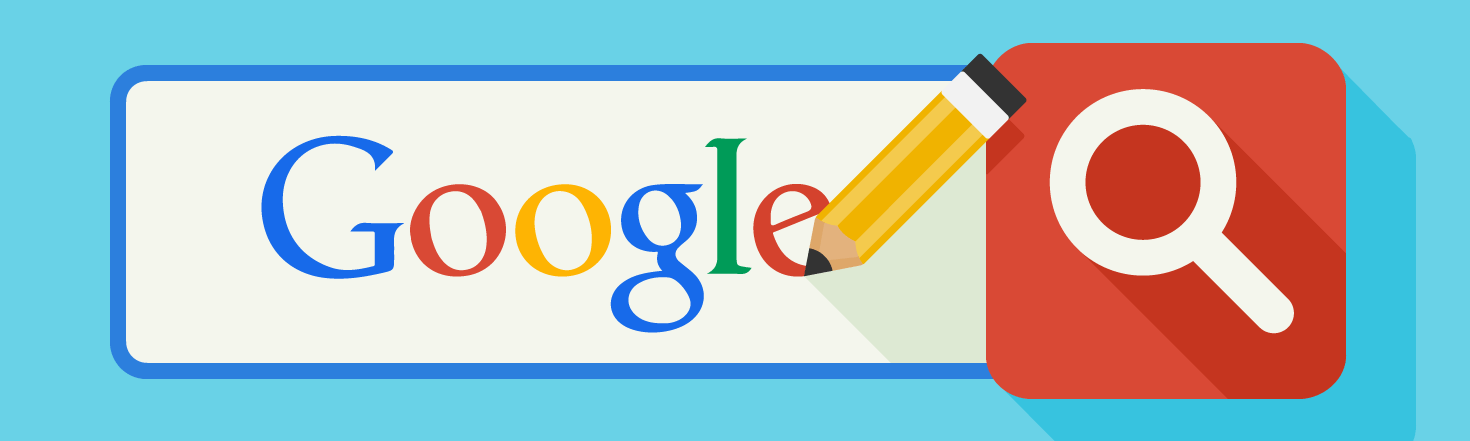Tìm kiếm trên Google là một trong những cách phổ biến nhất để mọi người tìm kiếm thông tin trên internet. Nếu bạn đang kinh doanh, việc tối ưu hóa trang web của mình cho tìm kiếm trên Google là điều cần thiết để thu hút nhiều khách hàng tiềm năng hơn. Hãy cùng Vinahost khám phá và thảo luận về các yếu tố quan trọng cần xem xét, cũng như các mẹo và thủ thuật để giúp bạn cải thiện thứ hạng tìm kiếm của mình qua bài bên dưới.
1. Tìm kiếm Cụm từ chính xác
Việc sử dụng dấu nháy kép ” “ khi tìm kiếm trên Google giúp chúng ta tìm kiếm một cách chính xác hơn. Thay vì chỉ gõ từ khóa, việc đặt từ khóa trong dấu nháy kép giúp lọc kết quả sao cho chúng xuất hiện theo đúng trật tự và sự kết hợp chính xác. Điều này giúp chúng ta thu được kết quả tìm kiếm chính xác với nội dung mà chúng ta đang tìm kiếm.
Giả sử bạn đang cần tìm kiếm nội dung về Tối ưu hóa Google Pagespeed. Thay vì chỉ gõ “tối ưu hóa google pagespeed” vào hộp tìm kiếm, việc đặt từ khóa trong dấu nháy kép ” ” giúp chúng ta tìm kiếm một cách chính xác hơn. Kết quả sẽ xuất hiện theo đúng trật tự và sự kết hợp chính xác, giúp bạn nhanh chóng đạt được thông tin cụ thể về Tối Ưu Hóa Google Pagespeed.
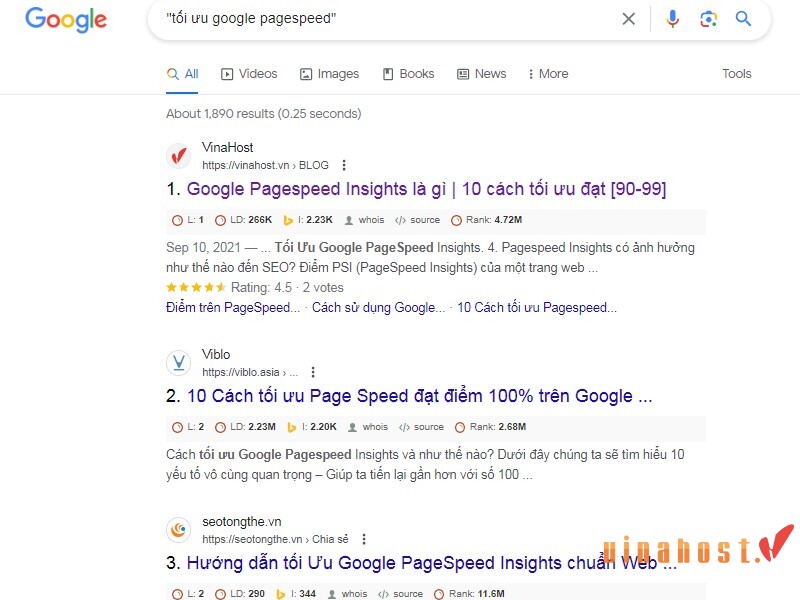
2. Sử dụng bộ lọc trên các kết quả tìm kiếm trên Google
Bộ lọc trên các kết quả tìm kiếm trên Google là một tính năng hữu ích giúp bạn thu hẹp phạm vi kết quả tìm kiếm và tìm thấy thông tin chính xác hơn. Sử dụng bộ lọc trên các kết quả tìm kiếm trên Google là một thủ thuật hiệu quả giúp bạn chính xác hóa và rút gọn thông tin theo nhu cầu cụ thể của mình. Thay vì phải tìm kiếm thông tin cần thiết trong hàng ngàn kết quả, bạn có thể áp dụng các bộ lọc sau để nhận được kết quả tốt nhất:
- Hình Ảnh: Nếu bạn đang tìm kiếm hình ảnh liên quan đến một chủ đề cụ thể, sử dụng bộ lọc hình ảnh để hiển thị kết quả hình ảnh phong phú và đa dạng.
- Mua Sắm: Khi bạn quan tâm đến việc mua sắm, sử dụng bộ lọc mua sắm để xem các sản phẩm, giá cả, và các đánh giá từ nhiều nguồn khác nhau.
- Video: Nếu bạn muốn tìm kiếm video liên quan đến chủ đề của mình, sử dụng bộ lọc video để xem những nội dung video phù hợp.
- Tin Tức: Đối với những tin tức nhanh chóng và chính xác, sử dụng bộ lọc tin tức để chỉ hiển thị các kết quả từ các nguồn tin cậy.
Bằng cách này, bạn có thể tùy chỉnh kết quả tìm kiếm để đáp ứng đúng nhu cầu và mong đợi của mình, làm cho trải nghiệm tìm kiếm trên Google trở nên linh hoạt và tiện ích hơn.
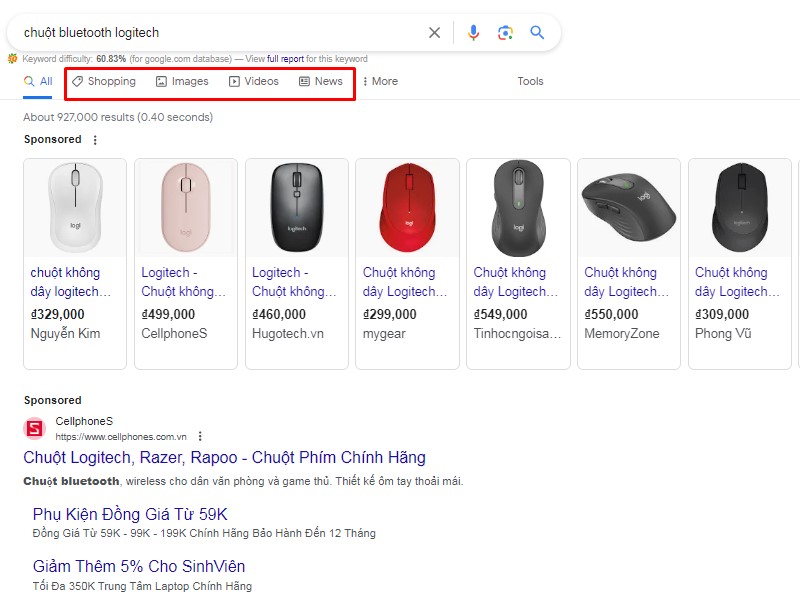
3. Sử dụng công cụ cài đặt tìm kiếm chính xác trên Google
Công cụ cài đặt tìm kiếm của Google là một công cụ hữu ích giúp bạn tìm kiếm chính xác thông tin trên internet. Hãy dành chút thời gian để tùy chỉnh công cụ này theo nhu cầu của bạn để có được kết quả tìm kiếm tốt nhất.
Việc sử dụng công cụ cài đặt tìm kiếm trên Google sẽ giúp bạn dễ dàng tìm kiếm chính xác các nội dung mà bạn quan tâm. Để thiết lập các bộ lọc tìm kiếm an toàn, bạn có thể truy cập đường link này và tinh chỉnh các thiết đặt theo ý muốn trên thiết bị của mình. Đồng thời, bạn cũng có thể sử dụng thanh công cụ để lựa chọn kết quả gần nhất và sắp xếp theo thời gian, giúp bạn nhanh chóng cập nhật các thông tin mới nhất.
Để tận dụng công cụ cài đặt tìm kiếm trên Google một cách chính xác, bạn có thể thực hiện theo các bước sau:
- Truy cập Cài đặt Tìm kiếm Google: Bạn có thể vào trang cài đặt tìm kiếm của Google tại đường link đây.
- Thiết lập Bộ lọc An toàn: Chọn các tùy chọn bộ lọc để đảm bảo kết quả tìm kiếm là an toàn và phù hợp với nhu cầu của bạn.
- Sử dụng Thanh Công cụ: Khi tìm kiếm, sử dụng thanh công cụ để lựa chọn kết quả gần nhất, sắp xếp theo thời gian
- Chọn Kết Quả Đúng Đắn: Tùy chỉnh kết quả tìm kiếm bằng cách chọn mục công cụ và sử dụng các tùy chọn như kết quả bài viết được cập nhật theo thời gian.
4. Thủ thuật tìm kiếm “Loại trừ từ”
Trong quá trình tìm kiếm thông tin trên internet, đôi khi bạn muốn tìm kiếm các kết quả có liên quan đến một chủ đề cụ thể, nhưng không muốn bao gồm các kết quả có chứa một từ hoặc cụm từ nhất định. Thủ thuật “loại trừ từ” là một cách hiệu quả để làm chính xác hơn kết quả tìm kiếm của bạn. Để thực hiện thủ thuật này, bạn chỉ cần thêm dấu trừ (-) trước từ hoặc cụm từ mà bạn muốn loại trừ.
Ví dụ, bạn có thể muốn tìm kiếm các bài viết về “cách làm bánh” mà không bao gồm các kết quả có chứa từ “nguyên liệu”, bạn làm như sau:
cách làm bánh -nguyên liệu
Khi bạn thực hiện tìm kiếm với cú pháp này, Google sẽ hiểu rằng bạn muốn tìm kiếm về cách làm bánh nhưng không muốn kết quả liên quan đến nguyên liệu.
Điều này giúp làm sáng tỏ nội dung tìm kiếm của bạn và loại bỏ các kết quả không mong muốn.
Xem thêm: Digital Marketing Là Gì? Công Việc Của Digital Marketing
5. Thủ thuật tìm kiếm “This OR That”
Thủ thuật tìm kiếm “This OR That” là một cách để tìm kiếm các kết quả có chứa một trong hai từ hoặc cụm từ được chỉ định giúp bạn tìm kiếm thông tin nhanh chóng và chính xác hơn trên internet.Để tìm kiếm dữ liệu khi bạn không chắc chắn về từ khóa cụ thể, bạn có thể sử dụng “This OR That” trên Google. Bạn chỉ cần đặt từ “OR” (hoặc) giữa các từ khóa mà bạn quan tâm.
Ví dụ, nếu bạn muốn tìm thông tin về du lịch ở Hawaii hoặc Bali, bạn có thể tìm “du lịch Hawaii OR Bali”. Kết quả sẽ hiển thị cả hai địa điểm, giúp bạn tìm được thông tin mong muốn. Thủ thuật này giúp mở rộng phạm vi của tìm kiếm và cung cấp kết quả linh hoạt hơn.
Thủ thuật tìm kiếm “This OR That” có thể được sử dụng trong nhiều trường hợp khác nhau. Ví dụ:
- Tìm kiếm thông tin về hai hoặc nhiều chủ đề khác nhau: Thông tin về công nghệ AI OR phát triển trí tuệ nhân tạo.
- Tìm kiếm thông tin về hai hoặc nhiều loại sản phẩm khác nhau: Thông tin về xe ô tô Tesla OR xe điện Nissan Leaf.
- Tìm kiếm thông tin về hai hoặc nhiều địa điểm khác nhau: Hồ Chí Minh OR Hà Nội OR Đà Nẵng
Thủ thuật tìm kiếm “This OR That” là một công cụ hữu ích . Hãy nhớ sử dụng ký hiệu OR (hoặc) để phân tách hai từ hoặc cụm từ mà bạn muốn tìm kiếm.
6. Tìm kiếm các từ khóa liên quan trên Google
Thủ thuật tìm kiếm liên quan là một công cụ hữu ích giúp bạn tìm kiếm thông tin nhanh chóng và chính xác hơn trên internet. Dấu ngã “~” là một ký hiệu được sử dụng trong tìm kiếm Google để tìm kiếm các kết quả có chứa các từ tương tự hoặc từ đồng nghĩa với từ khóa mà bạn nhập. Khi bạn muốn tìm kiếm từ đồng nghĩa của một từ khóa cụ thể, bạn có thể thêm biểu tượng “~” vào trước từ khóa.
Ví dụ, nếu bạn nhập từ khóa “giày ~”, Google sẽ trả về các kết quả có chứa các từ “giày”, “ủng”, “dép”, “giầy”, “giầy dép”, v.v.
Thủ thuật tìm kiếm liên quan bằng dấu ngã “~” có thể được sử dụng trong nhiều trường hợp khác nhau. Ví dụ:
- Tìm kiếm các từ đồng nghĩa: giày ~
- Tìm kiếm các từ gần nghĩa: giày ~ cao gót
- Tìm kiếm các từ có liên quan đến một chủ đề: giày ~ thể thao
- Tìm kiếm các từ có liên quan đến một địa điểm: giày ~ hà nội
7. Tìm kiếm kết quả trên Google trong 1 trang web bất kì
Nếu bạn chỉ muốn tìm kiếm thông tin trên một trang web cụ thể mà không bao gồm kết quả từ các trang web khác, bạn có thể sử dụng công thức tìm kiếm sau:
Tên trang web đầy đủ + tên nội dung muốn tìm kiếmVí dụ, nếu bạn đang quan tâm trang web vinahost.vn: và muốn tìm kiếm thông tin về “hosting”, bạn có thể nhập từ khóa sau vào thanh tìm kiếm:
vinahost.vn hosting
Google sẽ trả về các kết quả là các bài viết trên trang web vinahost.vn có chứa từ khóa “hosting”. Kết quả cho ra chắc chắn sẽ đứng đầu ở danh sách tìm kiếm và với tốc độ nhanh hơn rất nhiều, so với việc bạn lần mò từng từ khóa và bài viết trên trang web đó.
8. Sử dụng dấu “*” trong kết quả tìm kiếm trên Google
Khi bạn muốn tìm kiếm một nội dung nhưng không nhớ đủ từ khóa, bạn có thể sử dụng dấu * để tìm kiếm với ký tự đại diện trên Google. Dấu hoa thị này có thể được sử dụng trong dấu ngoặc kép và cho phép bạn tìm kiếm các từ khóa thay thế.
Trong trường hợp bạn đang muốn tìm một bài hát và không nhớ rõ lời, hoặc đang cần tìm kiếm một bộ phim mà bạn không nhớ được tựa phim. Dấu hoa thị (*) sẽ đóng vai trò như ký tự đại diện, giúp bạn tìm kiếm các cụm từ có chứa từ bạn nhớ và điền vào khoảng trống.
Ví dụ, *đêm giao thừa vô bếp.
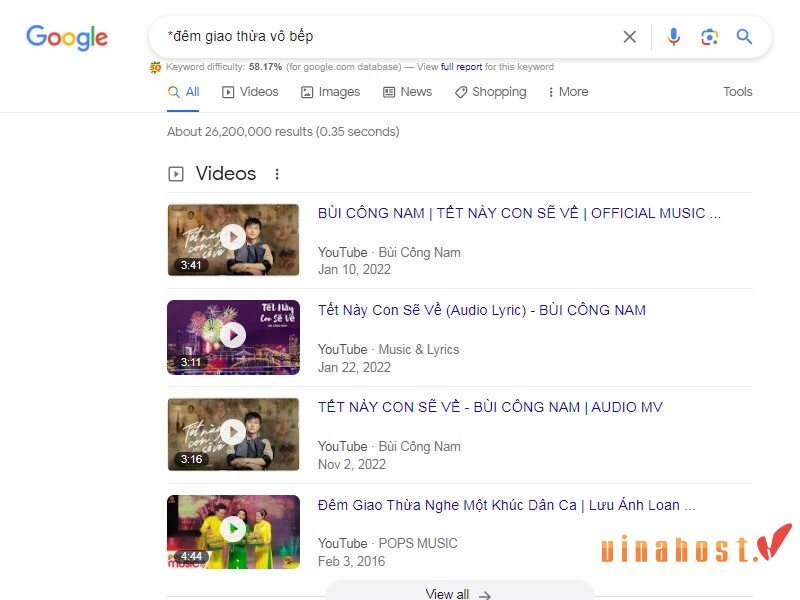
Trong một số trường hợp, khi bạn muốn tìm kiếm một cụm từ hay thành ngữ tiếng Anh nhưng không nhớ rõ nội dung, thì mẹo này sẽ giúp bạn đạt được kết quả hiệu quả. Ví dụ, nếu bạn không nhớ chính xác câu thành ngữ tiếng Anh trong hình dưới, bạn có thể sử dụng từ khóa với các dấu * tại những vị trí từ bạn không nhớ rõ. Google sẽ hiển thị danh sách các kết quả giúp bạn kiểm tra và tìm ra câu chính xác.
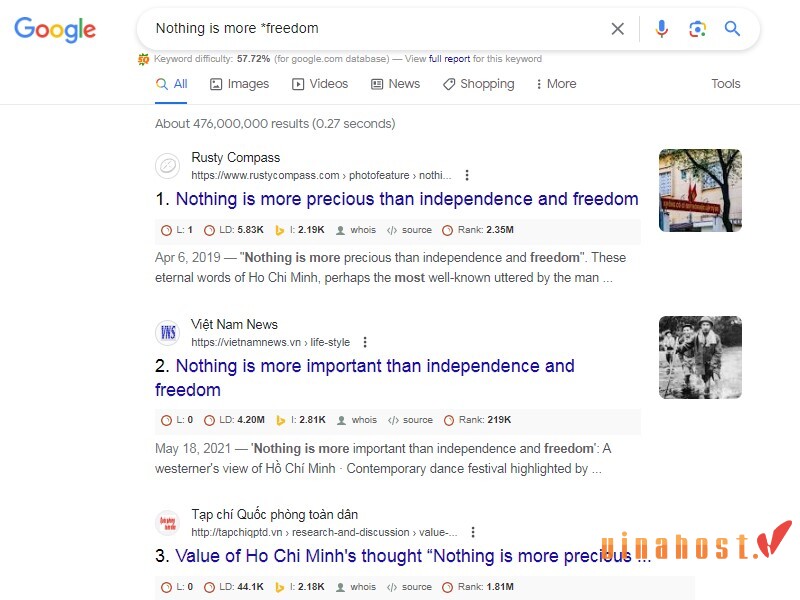
Tìm kiếm bằng ký tự đại diện là một công cụ hữu ích giúp bạn tìm kiếm thông tin nhanh chóng và chính xác hơn trên internet. Hãy nhớ sử dụng ký tự đại diện “*” khi bạn không chắc chắn về từ khóa chính xác cần tìm kiếm.
9. Sử dụng cụm từ “Around” khi tìm kiếm trên Google
Khi bạn muốn tìm kiếm nội dung mà bạn không nhớ đủ từ khóa, bạn có thể sử dụng cụm từ “AROUND”. Bạn chỉ cần viết từ khóa đầu tiên, thêm “AROUND” và số lượng từ còn thiếu, sau đó là từ khóa cuối cùng. Google sẽ hiển thị kết quả chính xác với thông tin bạn đang tìm kiếm. Đối với trường hợp bạn quên quá nhiều từ khóa, viết vài từ khóa đầu tiên và từ khóa cuối cùng, sau đó thêm cụm từ “AROUND” và số lượng từ gần đúng còn thiếu giữa chúng.
Ví dụ: Nếu bạn muốn tìm bài thơ “Bánh trôi nước”, bạn có thể nhập từ khóa: “thân em vừa trắng AROUND (10) lòng son”. Google sẽ hiển thị kết quả chính xác cho bài thơ bạn đang tìm.
10. Tìm kiếm kết quả trong khoảng thời gian trên Google
Nếu bạn cần tìm một tài liệu nhưng không nhớ chính xác thời gian, việc sử dụng khung thời gian là một giải pháp hữu ích. Bạn chỉ cần đặt dấu 3 chấm giữa hai mốc thời gian và nhập từ khóa cần tìm kiếm. Google sẽ hiểu rằng bạn muốn kết quả trong khoảng thời gian đó mà không cần xác định chính xác ngày tháng.
Ví dụ: Nếu bạn muốn tìm kiếm về Oppo trong khoảng thời gian từ 2015 đến 2020, bạn có thể nhập từ khóa “Oppo 2015…2020”. Hệ thống sẽ hiển thị kết quả về sự kiện hoặc sản phẩm của Oppo trong giai đoạn đó.
11. Thủ thuật tìm kiếm “Các từ trong văn bản”
Bạn để các từ của đoạn văn bản cần tìm vào trong dấu ngoặc kép giúp Google tìm kiếm chính xác cụm từ đó trên các trang web. Bạn có thể sử dụng thủ thuật này để tìm kiếm nhanh chóng và chính xác những thông tin cụ thể mà bạn đang quan tâm.
12. Thủ thuật tìm kiếm “Các từ trong Text + Tiêu đề, URL”
Để xác định một trang web cụ thể với một cụm từ xuất hiện trong văn bản của trang và một thuật ngữ khác xuất hiện ở một nơi khác trên trang, như tiêu đề hoặc URL, bạn chỉ cần nhập cụm từ đầu tiên, theo sau bởi “intext:”, và sau đó kết hợp với từ không giống.
Sử dụng “intext:” giúp bạn tìm kiếm trang web mà cụm từ xuất hiện trong nội dung của trang. Kết hợp với từ khóa khác, bạn có thể chính xác hóa tìm kiếm của mình và đặt ra những yêu cầu cụ thể. Điều này đặc biệt hữu ích khi bạn muốn tìm kiếm trang có sự xuất hiện của hai cụm từ khác nhau ở những vị trí khác nhau trên trang web.
13. Thủ thuật tìm kiếm “Tìm Các từ trong Title (Tiêu đề)”
Để tìm một trang web có các từ nhất định xuất hiện trong tiêu đề (không nhất thiết phải ở cạnh nhau), bạn có thể sử dụng cú pháp “allintitle:” sau đó là các từ hoặc cụm từ cần tìm.
14. Thủ thuật tìm kiếm “Các từ trong Title + Text, URL”
Để tìm một trang web có một từ xuất hiện trong tiêu đề và một thuật ngữ khác xuất hiện ở trong văn bản hoặc URL, bạn có thể nhập từ đầu tiên theo sau bởi “intitle:”, và sau đó kết hợp với từ không giống.
15. Thủ thuật tìm kiếm “Các từ trong URL”
Để tìm các trang có truy vấn search được đề cập trong URL, bạn có thể nhập “allinurl:” ngay sau đó là truy vấn search của bạn.
Xem thêm: Marketing Online là gì | Tổng hợp A-Z về marketing online
16. Cách tìm kiếm trong một trang web
Khi bạn muốn tìm một thông tin nào đó trên một trang web cụ thể, thay vì gõ từ khóa nội dung hoặc truy cập trực tiếp vào trang để tìm kiếm, bạn có thể sử dụng công thức sau:
- Nhập nội dung bạn muốn tìm kiếm.
- kết hợp sử dụng tên đầy đủ của trang web.
Giả sử bạn muốn tìm thông tin về “smartwatch” trên trang Di Động Việt. Bạn có thể sử dụng công thức tìm kiếm như sau:
- Nhập nội dung bạn quan tâm, chẳng hạn: smartwatch
- Nhập tên đầy đủ của trang web: site:didongviet.vn
- Kết hợp với nội dung bạn quan tâm, chẳng hạn: smartwatch
Như vậy, bạn có thể nhập smartwatch site:didongviet.vn vào thanh tìm kiếm để chỉ hiển thị kết quả từ trang Di Động Việt liên quan đến smartwatch.
17. Tìm kiếm những trang có liên quan
Để tìm kiếm nội dung trên nhiều trang web với một chủ đề cụ thể, bạn có thể sử dụng “related:” và sau đó là địa chỉ trang web bạn quan tâm. Ví dụ, nếu bạn muốn tìm các trang web liên quan đến tên miền hoặc hosting, bạn có thể nhập related: và sau đó là địa chỉ trang web chủ đề hosting. Điều này giúp bạn khám phá những nguồn thông tin mới từ các trang web cùng lĩnh vực và có cái nhìn toàn diện hơn về chủ đề bạn quan tâm cũng như có thêm thông tin hữu ích cho chiến lược SEO của bạn.
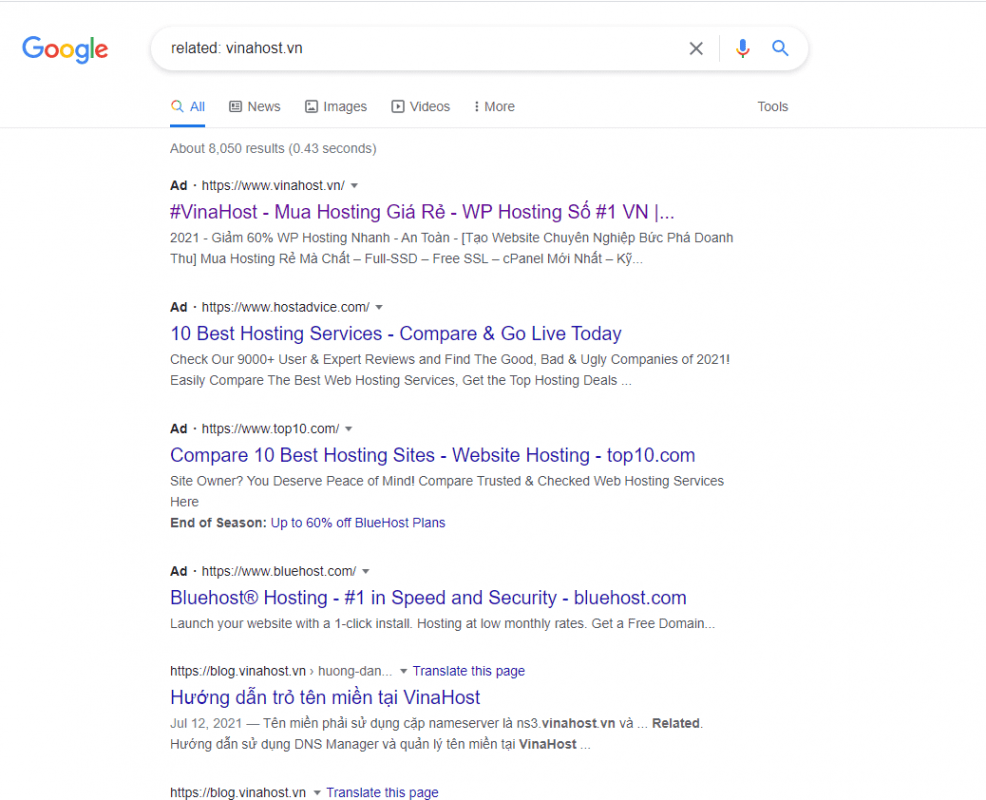
18. Thủ thuật tìm kiếm “Một Trang Kết Nối tới Trang Khác (Page that links to another page)”
Để tìm kiếm một trang nào đó kết nối tới một trang khác, bạn có thể sử dụng “link:” command. Ví dụ, nếu bạn muốn tìm các trang kết nối tới trang chính thức của BuzzFeed, bạn có thể nhập link:buzzfeed.com. Điều này sẽ hiển thị tất cả các trang web có liên kết tới BuzzFeed, giúp bạn xác định những trang nào đang trích dẫn đến trang chính thức của BuzzFeed.
19. Thủ thuật tìm kiếm “Định nghĩa của từ”
Nếu bạn đang cần tìm kiếm định nghĩa (tra nghĩa) của một từ hoặc cụm từ, đơn giản bạn chỉ cần sử dụng lệnh “define:” trước từ cần tra. Điều này giúp bạn nhanh chóng đưa ra định nghĩa của từ đó mà không cần phải lặp lại quá trình tìm kiếm trên nhiều trang web. Nếu bạn muốn nghe cách phát âm của từ đó, chỉ cần bấm vào biểu tượng hình cái loa để nghe phát âm.
Ví dụ, nếu bạn muốn biết định nghĩa của từ “technology”, bạn có thể nhập vào Google: define: technology. Kết quả sẽ hiển thị định nghĩa chính xác của từ đó từ các nguồn đáng tin cậy.
20. Thủ thuật tìm kiếm “Tin tức trong một Vị trí cụ thể”
Để tìm kiếm tin tức trong một vị trí cụ thể trên Google Tin tức, bạn có thể sử dụng lệnh “location:”. Điều này làm cho quá trình tìm kiếm tin tức trở nên hiệu quả hơn khi bạn muốn biết thông tin cụ thể về một địa điểm nào đó.
Ví dụ, nếu bạn muốn tìm tin tức về “biến đổi khí hậu” ở Việt Nam, bạn có thể nhập: biến đổi khí hậu location:Việt Nam
Điều này sẽ giúp Google hiểu rằng bạn chỉ quan tâm đến tin tức liên quan đến biến đổi khí hậu ở Việt Nam. Kết quả tìm kiếm sẽ được tối ưu hóa để đáp ứng nhu cầu của bạn.
21. Tìm kiếm trên Google theo định dạng tệp
Nếu bạn muốn tìm kiếm một loại tệp cụ thể trên Google, bạn có thể sử dụng thủ thuật “filetype:”. Việc sử dụng filetype: là một cách hiệu quả để tìm kiếm các tập tin cụ thể, như PDF, PPT, hoặc XLS.
Ví dụ bạn muốn tìm các hướng dẫn sử dụng website WordPress bằng file PDF bạn có thể nhập vào ô tìm kiếm Google như sau:
Hướng dẫn sử dụng website wordpress filetype:pdf
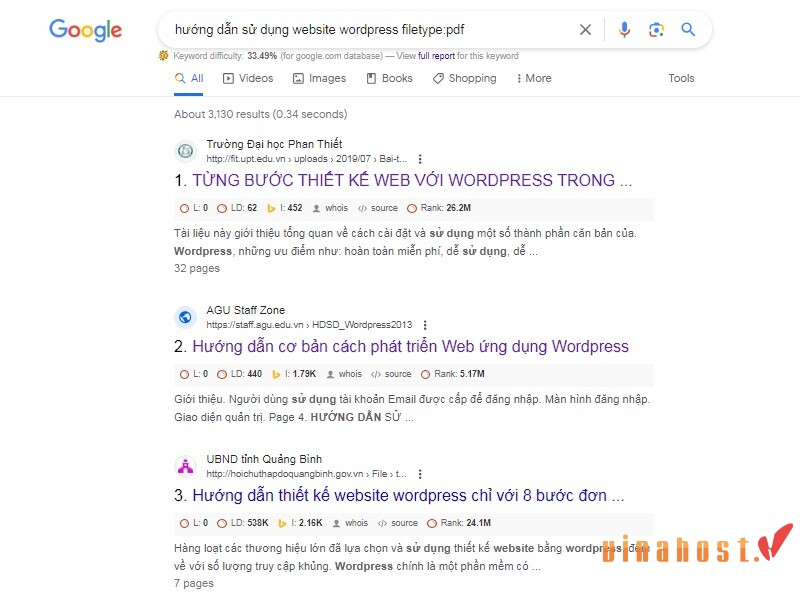
Trong ví dụ này, Google sẽ trả về các kết quả chủ yếu là các tệp PDF liên quan đến “Hướng dẫn sử dụng Photoshop”.
22. Thủ thuật tìm kiếm trên Google thực hiện các phép tính
Google không chỉ là công cụ tìm kiếm thông tin mà còn là một bộ máy tính linh hoạt. Tính năng máy tính tích hợp của Google là một công cụ hữu ích cho những người muốn thực hiện các phép toán nhanh chóng mà không cần mở ứng dụng máy tính riêng. Bạn chỉ cần nhập phép tính trực tiếp vào thanh tìm kiếm của Google, và kết quả sẽ xuất hiện ngay lập tức.
Bên cạnh hỗ trợ các phép toán cơ bản như cộng, trừ, nhân, chia (+, -, *, /) Google còn hỗ trợ các phép toán phức tạp như logarit, căn bậc hai, và nhiều tính năng tính toán khác.
Ngoài ra, Google còn cung cấp bảng tính trực tuyến, giúp bạn thực hiện các tính toán phức tạp hơn. Điều này mang lại sự linh hoạt khi làm việc với dữ liệu số, và bạn có thể tiếp tục công việc mà không cần chuyển đến các ứng dụng khác.
Google không chỉ là máy tính thông thường mà còn là một công cụ vô cùng linh hoạt cho các người học toán và đồ họa. Bạn có thể yêu cầu Google vẽ đồ thị cho các hàm số bằng cách nhập tên hàm kèm theo từ khóa “graph”.
Ví dụ, nếu bạn muốn vẽ đồ thị của hàm sin(2x+1), bạn chỉ cần gõ “sin(2x+1) graph” vào thanh tìm kiếm của Google. Kết quả sẽ hiển thị ngay trên trang kết quả, giúp bạn dễ dàng quan sát và hiểu rõ hơn về biểu đồ của hàm số đó. Điều này làm cho quá trình học toán trở nên thú vị và thuận tiện hơn nhiều.
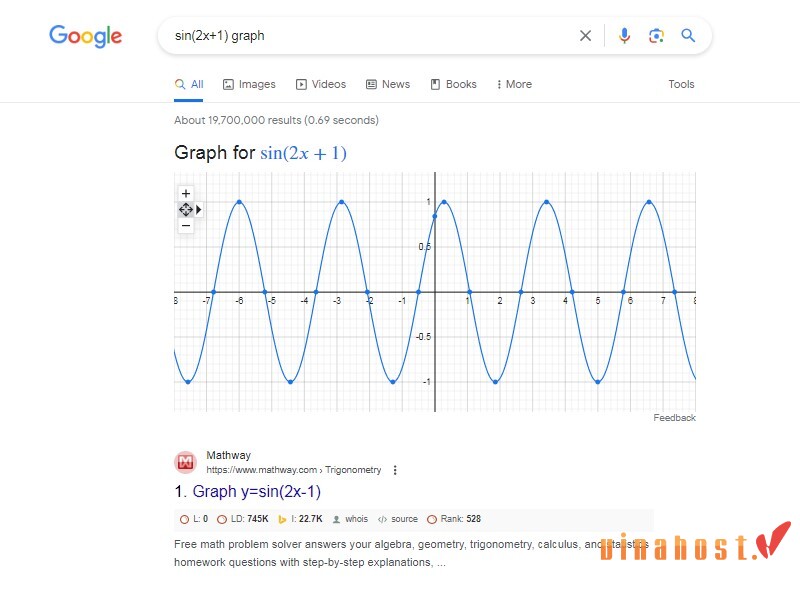
Nếu bạn là người làm việc với các con số và muốn nhanh chóng kiểm tra hoặc tính toán một điều gì đó, tính năng máy tính của Google sẽ là một công cụ hữu ích. Nhờ vào tính năng này, Google không chỉ là một công cụ tìm kiếm thông tin mà còn là một trợ thủ đắc lực trong công việc hàng ngày.
23. Thủ thuật tìm kiếm trên Google xác định ngày tháng năm
Google còn giúp bạn xác định ngày tháng năm cụ thể một cách nhanh chóng. Bạn có thể nhập câu truy vấn dạng “ngày tháng năm” hoặc “thứ mấy ngày tháng năm” để biết thông tin chi tiết về một ngày nhất định. Việc này rất hữu ích khi bạn cần tra cứu lịch sử, sự kiện quan trọng hoặc đơn giản là để kiểm tra ngày thứ mấy trong tuần một cách dễ dàng.
Ví dụ: “ngày 2 tháng 12 năm 2022” kết quả sẽ hiển thi cho bạn ngày thứ Sáu.
Bên cạnh đó, bạn có thể sử dụng Google để tra cứu các kỳ nghỉ lễ/ ngày kỷ niệm trong năm. Chỉ cần nhập câu truy vấn như “ngày lễ [tên lễ] năm [năm]” và Google sẽ hiển thị kết quả chính xác cho bạn. Điều này giúp bạn nhanh chóng biết được ngày cụ thể của các sự kiện quan trọng để có thể chuẩn bị và kỷ niệm.
Ví dụ: “ngày Thầy thuốc Việt Nam 2024” kết quả trả về là thứ 3, ngày 27 tháng 02 năm 2024

Ngoài ra, có thể sử dụng Google để chuyển đổi ngày Dương lịch sang ngày Âm lịch hoặc ngược lại bằng cách đơn giản nhập câu truy vấn như “ngày âm lịch của ngày tháng năm” hoặc “ngày dương lịch của ngày tháng năm”. Điều này hữu ích khi bạn muốn theo dõi các ngày lễ truyền thống hoặc sự kiện theo lịch Âm lịch.
Ví dụ: “ngày âm lịch của ngày 2 tháng 12 năm 2022” kết quả sẽ hiển thị ngày âm lịch tương ứng là 9/11
24. Tìm kiếm trên Google nhận thông tin thú vị với cụm từ “Fun Facts”
Nếu bạn đang tìm kiếm thông tin giải trí và muốn khám phá các kiến thức thú vị, chỉ cần nhập từ khóa “Fun Facts” vào ô tìm kiếm Google. Điều này sẽ giúp bạn truy cập nhanh chóng đến những thông tin giáo dục và thú vị mà Google có thể cung cấp. Có nhiều cách để tận hưởng những kiến thức mới và thú vị, và Google là một công cụ tuyệt vời để bắt đầu hành trình khám phá đó! Google không chỉ là công cụ tìm kiếm thông tin, mà còn là một nguồn giải trí đa dạng!
25. Tìm kiếm trên Google chuyển đổi các đơn vị tiền tệ, đo lường
Google không chỉ là công cụ tìm kiếm thông tin mà còn là một bảng chuyển đổi đơn vị đo lường và tỷ giá tiền tệ tiện lợi. Bạn chỉ cần nhập số lượng cùng với đơn vị cần chuyển, và Google sẽ hiển thị kết quả ngay trên trang kết quả tìm kiếm. Điều này giúp bạn tiết kiệm thời gian và nhanh chóng có được thông tin chính xác về chuyển đổi đơn vị một cách thuận tiện.
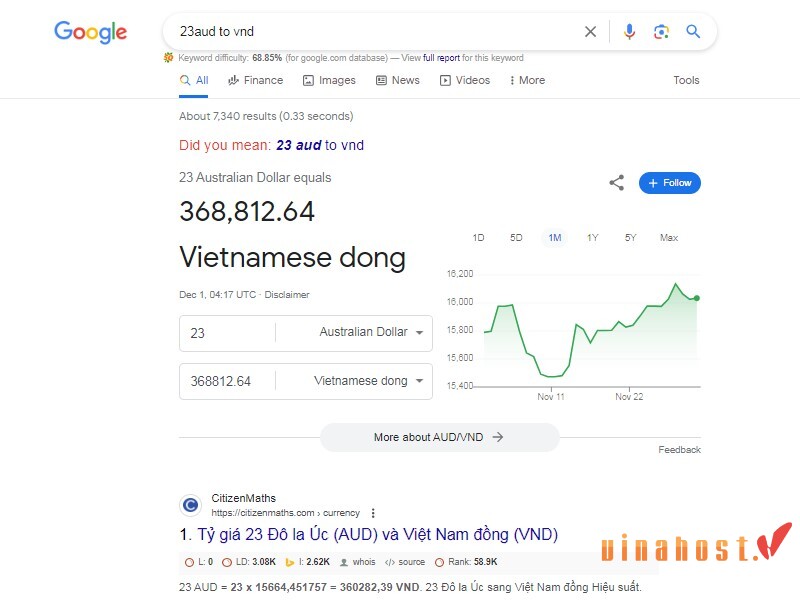
26. Tìm kiếm để xem dự báo thời tiết ở khắp nơi
Google không chỉ làm công cụ tìm kiếm thông tin mà còn là một trợ lí thời tiết tuyệt vời. Việc nhập từ khóa “thời tiết” kèm theo địa điểm mong muốn sẽ hiển thị thông tin thời tiết chi tiết của khu vực đó, giúp bạn dễ dàng theo dõi và chuẩn bị trước cho điều kiện thời tiết cụ thể.
Ví dụ: muốn tìm hiểu thời tiết hôm nay của Vương quốc Mặt Trời mọc bạn chỉ việc nhập vào ô tìm kiếm như sau: thời tiết Kyoto, Nhật Bản.
Thêm từ khóa “thời tiết” mà không nhập địa điểm cụ thể sẽ hiển thị thông tin thời tiết cho khu vực bạn đang ở. Điều này giúp bạn nhanh chóng kiểm tra điều kiện thời tiết hiện tại và dự báo cho địa điểm của mình mà không cần nhập địa điểm chi tiết. Google thực sự là một công cụ tiện ích đa dạng!
27. Tìm kiếm trên Google để xem dữ liệu công cộng
Google có khả năng hiển thị thông tin dân số và các dữ liệu thống kê khác cho các địa điểm cụ thể. Bạn có thể sử dụng Google để nhanh chóng truy cập thông tin như tỷ lệ dân số, diện tích, và các chỉ số kinh tế khác về một thành phố, quốc gia, hoặc khu vực bất kỳ trên thế giới.
Điều này giúp người dùng tiết kiệm thời gian khi muốn xem thông tin cụ thể về một địa điểm mà họ quan tâm mà không cần phải điều hướng qua nhiều trang web khác nhau. Google Search thực sự là một công cụ đa năng và thuận tiện!
Ví dụ muốn tìm số liệu Diện tích của Việt Nam:
- Nhập vào ô tìm kiếm: “diện tích Việt Nam”
- Kết quả sẽ hiển thị diện tích của đất nước Việt Nam.
Như vậy, bạn có thể nhận được thông tin thống kê cụ thể một cách nhanh chóng và thuận tiện chỉ qua một số từ khóa tìm kiếm.
28. Tra cứu xem giờ mặt trời mọc/lặn
Dùng Google để xem thời gian mặt trời mọc và lặn là một cách thuận tiện để có cái nhìn tổng quan về ngày dài và ngắn ở một địa điểm cụ thể. Ví dụ, nếu bạn muốn biết thời gian mặt trời mọc tại Paris, bạn có thể gõ “sunrise Paris” và Google sẽ cung cấp thông tin chi tiết về thời gian này.
Việc này có thể hữu ích khi bạn lên kế hoạch cho các hoạt động dã ngoại ở ngoại ô, đón bình minh hay ngắm hoàng hôn và chụp ảnh hoặc chỉ đơn giản là để biết khi nào một ngày bắt đầu hay kết thúc.
29. Tra cứu xem giờ quốc tế
Sử dụng Google để xem giờ hiện tại của một địa điểm cụ thể rất thuận tiện và nhanh chóng. Nếu bạn muốn biết giờ hiện tại ở Hà Nội, Paris, hoặc bất kỳ địa điểm nào khác, chỉ cần gõ “giờ + địa điểm” như bạn đã mô tả. Google sẽ hiển thị kết quả chính xác và nhanh chóng để bạn có thể cập nhật giờ mọi nơi mọi lúc.
30. Trải nghiệm xoay màn hình khi tìm kiếm trên Google
Khám phá tính năng xoay màn hình của Google khi tìm kiếm là một trải nghiệm thú vị. Gõ cụm từ “Do a barrel roll” là một trong những trò nghịch ngợm hài hước của Google, và nó tạo ra một hiệu ứng thú vị trên màn hình khi bạn nhập cụm từ đó vào ô tìm kiếm. Đây là một ví dụ tuyệt vời về sự sáng tạo và tính giải trí của Google. Một số người dùng có thể thấy thích thú khi khám phá những tính năng ẩn độc đáo như vậy trong công cụ tìm kiếm hàng đầu này. Google không chỉ là một công cụ hữu ích mà còn mang lại niềm vui và sự bất ngờ cho người dùng.
31. Tra cứu xem lịch chiếu phim
Bạn có thể kiểm tra lịch chiếu của một bộ phim tại địa phương hoặc khu vực bạn quan tâm bằng cách nhập các từ khóa sau: “lịch chiếu phim + tên phim + địa điểm”. Điều này giúp bạn dễ dàng tra cứu thông tin về việc chiếu phim và thời gian cụ thể tại các rạp chiếu phim trong khu vực mong muốn.
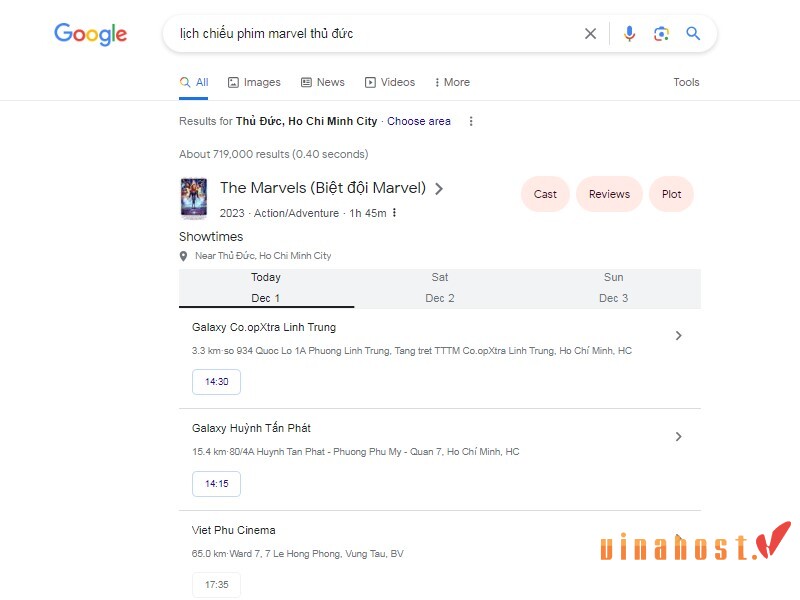
32. Tổng kết
Hy vọng rằng những mẹo / thủ thuật tìm kiếm trên Google được chia sẻ phía trên sẽ giúp bạn có trải nghiệm tìm kiếm hiệu quả và thú vị hơn. Dù là việc tìm kiếm thông tin cụ thể, kiến thức, hoặc giải trí, Google luôn cung cấp nhiều cách tiếp cận khác nhau để đáp ứng nhu cầu đa dạng của người dùng. Các thủ thuật này sẽ giúp bạn tận dụng toàn bộ tiềm năng tìm kiếm của Google một cách hiệu quả. Thử nghiệm và khám phá thêm để có trải nghiệm tốt nhất!
Click vào đây để cập nhật thêm nhiều thông tin bổ ích, liên hệ với Vinahost để được hỗ trợ các vấn đề khác liên quan.
- Email: cskh@vinahost.vn
- Hotline: 1900 6046 phím 1
- Livechat: https://livechat.vinahost.vn/chat.php
Xem thêm các thông tin liên quan


 Tiếng Việt
Tiếng Việt English
English 简体中文
简体中文